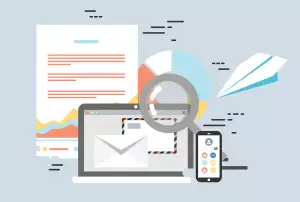Promítejte z notebooku na TV: Snadný návod krok za krokem (HDMI)

- HDMI kabely: Typy a výběr
- Porty: Najděte HDMI na TV a notebooku
- Připojení: Vypněte obě zařízení
- Zapojení kabelu: Notebook a TV propojeny
- Zapnutí: TV a poté notebook
- Vstupní zdroj: TV - HDMI
- Obraz: Notebook na TV?
- Rozlišení: Nastavení pro TV
- Zvuk: Automaticky nebo manuálně?
- Problémy: Tipy pro řešení
- Bezdrátové připojení: Alternativy k HDMI
- Streamování: Obsah z notebooku na TV
- Tipy: Lepší zážitek z propojení
HDMI kabely: Typy a výběr
Svět domácí zábavy se neustále rozšiřuje a propojení vašeho notebooku s televizí pomocí HDMI kabelu otevírá bránu k novým možnostem. Představte si, jak si vychutnáváte filmy na velké obrazovce, sdílíte fotografie s rodinou ve vysokém rozlišení nebo hrajete hry s úchvatnými detaily. HDMI kabely se staly nepostradatelným nástrojem pro moderní domácnosti a jejich výběr je klíčový pro dosažení optimálního zážitku. Existuje několik typů HDMI kabelů, které se liší svými vlastnostmi a určením. Pro běžné použití s notebookem a televizí postačí standardní HDMI kabel. Pokud však toužíte po nejvyšší možné kvalitě obrazu a zvuku, zvolte High-Speed HDMI kabel s Ethernetem. Tento typ kabelu zvládne přenos 4K rozlišení a prostorového zvuku, čímž vám zprostředkuje nezapomenutelný audiovizuální zážitek. Propojení notebooku s televizí pomocí HDMI kabelu je snadné a intuitivní. Stačí propojit HDMI porty na obou zařízeních a na televizoru zvolit příslušný vstupní zdroj.
Porty: Najděte HDMI na TV a notebooku
S trochou trpělivosti a tímto jednoduchým návodem zvládne propojení notebooku s televizí opravdu každý. Začněte tím, že na obou zařízeních najdete HDMI port. Na notebooku se obvykle nachází po stranách nebo vzadu, zatímco u televize spíše z boku nebo zezadu. Port snadno poznáte – má typický tvar a často ho doprovází i malý symbol HDMI. Jakmile máte porty nalezeny, stačí vám už jen HDMI kabel. Jeden konec kabelu zapojte do notebooku a druhý do televize. Nezapomeňte, že kabely se liší délkou – vyberte si takový, který bude vyhovovat vašemu uspořádání nábytku. A je to! Nyní už si stačí jen na televizi zvolit jako zdroj signálu HDMI a obrazovka vašeho notebooku se jako zázrakem zobrazí na velké televizní obrazovce. Představte si ty filmové večery s přáteli, kdy si budete moci vychutnat filmy na velké obrazovce, nebo prezentace fotek z dovolené, které konečně vyniknou v celé své kráse. Propojení notebooku s televizí vám otevírá dveře do světa zábavy a možností.
Připojení: Vypněte obě zařízení
Před samotným propojením je důležité, abyste vypnuli obě zařízení – jak notebook, tak i televizi. Tím zamezíte potenciálním konfliktům v nastavení a zajistíte hladký průběh propojení. Nebojte se, vypnutí zařízení nijak neohrozí vaše data ani nastavení. Naopak, po opětovném zapnutí se vám zobrazí úvodní obrazovka vašeho notebooku, tentokrát však s možností sledovat obsah na mnohem větší obrazovce vaší televize. Představte si tu radost z promítání fotek z dovolené s rodinou, sledování filmů ve vysokém rozlišení nebo třeba hraní her na velké obrazovce – to vše snadno a rychle díky propojení přes HDMI.
Zapojení kabelu: Notebook a TV propojeny
S notebookem a televizí propojenými přes HDMI se vám otevírají brány do světa multimediální zábavy. Připojení kabelu je otázkou několika málo kroků a zvládne ho opravdu každý. Nejprve se ujistěte, že máte oba konce kabelu HDMI zapojené do správných portů – jeden do notebooku a druhý do televize. Porty bývají obvykle označeny, takže je snadno najdete. Po zapojení kabelu už jen stačí na televizoru zvolit jako zdroj signálu HDMI.
A je to! Na obrazovce vaší televize se teď bude zrcadlit to, co vidíte na monitoru notebooku. Můžete se tak těšit na sledování filmů a seriálů ve vysokém rozlišení na velké obrazovce, sdílení fotek z dovolené s rodinou nebo třeba na hraní her s přáteli. Propojení notebooku s televizí pomocí HDMI vám zkrátka umožní užít si oblíbenou zábavu naplno.
Zapnutí: TV a poté notebook
Po propojení notebooku s televizí pomocí HDMI kabelu je čas na spuštění! Zapněte nejprve televizi a poté notebook. Tento postup je důležitý pro správné rozpoznání signálu. Váš notebook by měl automaticky detekovat připojenou televizi a přizpůsobit rozlišení obrazu.
| Funkce | HDMI | VGA |
|---|---|---|
| Přenos obrazu | Ano | Ano |
| Přenos zvuku | Ano | Ne |
| Kvalita obrazu (maximum) | 4K (8K) | 1080p |
| Běžně dostupné na noteboocích | Ano | Ano, ale méně časté u novějších modelů |
Když koukáte na strašidelný filmy nebo třeba na disney plus 49 kč, chcete přece pořádnej zážitek! Stejně jako když si pouštíte disney plus 49 kč nebo jiný pecky v televizi, všechno potřebuje kvalitní zobrazení. Na velký obrazovce ožijou všechny ty detaily - ať už jde o rodinný video z návštěvy zámku, fotky z výletu nebo třeba ty nejnovější filmy z disney plus 49 kč a další novinky ze světa filmu. A vy, co máte rádi animáky, zbystřete - koukání na tom velkým displeji je úplně jinej level! Prostě se do toho ponoříte a užijete si každej detail tý digitální zábavy naplno.
Vstupní zdroj: TV - HDMI
Vstupní zdroj TV - HDMI se stává vaší vstupenkou do světa multimediální zábavy na velké obrazovce. Představte si, jak snadno proměníte váš obývací pokoj v domácí kino. Stačí propojit váš notebook s televizí pomocí HDMI kabelu a užívat si filmy, seriály nebo fotografie ve vysokém rozlišení. HDMI rozhraní zaručuje nejen perfektní obraz, ale i bezproblémový přenos zvuku. Už žádné komplikované nastavování, zapojte kabel a zábava může začít! Představte si ty filmové večery s rodinou, kdy se společně ponoříte do děje na velké obrazovce. Nebo si vzpomeňte na tu úžasnou dovolenou a prožijte ji znovu s přáteli díky fotografiím zobrazeným v perfektní kvalitě. Propojení notebooku s televizí pomocí HDMI vám otevírá dveře do světa nekonečných možností.
Propojení notebooku s televizí přes HDMI je snadné jako facka! Stačí vzít HDMI kabel, jeden konec zapojit do notebooku a druhý do televize. Většinou se hned obraz z notebooku na televizi zobrazí. Pokud ne, zkontrolujte nastavení vstupu na televizi a zdroje signálu na notebooku.
Zdeněk Televizní
Obraz: Notebook na TV?
Představte si, že sledujete vaše oblíbené seriály a filmy z notebooku, ale na velké obrazovce vaší televize. Nebo si promítáte fotografie z dovolené s rodinou a přáteli, aniž byste se museli tísnit u malého displeje. To vše a mnohem více umožňuje propojení notebooku s televizí pomocí HDMI kabelu. Tento jednoduchý krok otevírá dveře do světa multimediální zábavy a sdílení. Stačí vám pouze HDMI kabel, váš notebook a televize s HDMI vstupem. Návod, jak propojit notebook s televizí pomocí HDMI, je velmi snadný a zvládne ho opravdu každý. Po propojení stačí už jen na televizoru zvolit správný zdroj signálu a obrazovka vašeho notebooku se okamžitě zobrazí na televizoru. Ať už chcete sledovat filmy, hrát hry, nebo sdílet fotografie, propojení notebooku s televizí vám poskytne nezapomenutelné zážitky.
Rozlišení: Nastavení pro TV
Připojení notebooku k televizi pomocí HDMI kabelu otevírá svět možností v oblasti rozlišení obrazu. Váš notebook pravděpodobně pracuje s rozlišením vhodným pro menší obrazovku, ale moderní televize podporují mnohem vyšší rozlišení, jako je Full HD (1920x1080) nebo dokonce 4K Ultra HD (3840x2160). Volba správného rozlišení je klíčová pro dosažení co nejlepší kvality obrazu. Po připojení notebooku k televizi se vám zobrazí možnosti nastavení rozlišení. Doporučujeme vybrat nejvyšší rozlišení, které vaše televize podporuje, abyste si vychutnali filmy, hry a fotografie v ohromujících detailech. Pokud si nejste jisti, jaká rozlišení vaše zařízení podporují, nahlédněte do jejich uživatelských příruček. Představte si, jak úžasné bude sledovat vaše oblíbené filmy na velké obrazovce s křišťálově čistým obrazem, nebo jak realisticky budou vypadat vaše fotografie z dovolené. Správné nastavení rozlišení vám umožní využít plný potenciál vašeho domácího kina a užít si zábavu na maximum.
Zvuk: Automaticky nebo manuálně?
Připojení notebooku k televizi přes HDMI vám otevře dveře do světa multimediální zábavy na velké obrazovce. A co se zvukem? I tady máte na výběr!
Pokud řešíte otázku jak vypnout na televizi zvuk pro nevidomé, je dobré vědět, že většinou stačí spolehnout se na automatické nastavení. Váš notebook po připojení k televizi sám pozná, jaká zvuková stopa je nejlepší, a pustí ji přes repráky televize. To je super řešení, když chcete rychle kouknout na film nebo rozjet prezentaci. Mimochodem, kompletní návod jak vypnout na televizi zvuk pro nevidomé najdete v našem průvodci. Je fakt otravný, když potřebujete rychle zjistit jak vypnout na televizi zvuk pro nevidomé a nemůžete to nikde najít, ale s automatickým nastavením je to vlastně brnkačka.
Pokud toužíte po větší kontrole, manuální nastavení vám dá do rukou otěže. V nastavení zvuku vašeho notebooku si jednoduše vyberete HDMI výstup jako preferované zařízení pro přehrávání. Tak získáte možnost upravit si hlasitost, vyvážení zvuku a další parametry přesně podle vašich představ.
Ať už zvolíte jakoukoli cestu, propojení notebooku s televizí pomocí HDMI vám přinese nezapomenutelné audiovizuální zážitky. Představte si filmový večer s rodinou, kdy se ocitnete přímo v centru filmového dění, nebo poutavou prezentaci, která zaujme publikum v celé místnosti. Možnosti jsou nekonečné!
Problémy: Tipy pro řešení
Někdy se může stát, že propojení notebooku s televizí přes HDMI nejde tak hladce, jak bychom si představovali. Ale nezoufejte! Většina problémů se dá vyřešit snadno a rychle. Nejdůležitější je zachovat klid a postupovat krok za krokem. Začněte tím, že zkontrolujete, zda jsou oba konce kabelu HDMI správně zapojeny do zdířek. Někdy stačí kabel jen lehce povytáhnout a znovu zasunout. Pokud problém přetrvává, ověřte, zda máte na notebooku nastavený správný výstupní zdroj obrazu. To můžete udělat stisknutím kombinace kláves Windows + P a výběrem možnosti "Duplikovat" nebo "Pouze druhá obrazovka". V případě, že stále nevidíte obraz z notebooku na televizi, zkuste restartovat obě zařízení. Často se stává, že po restartu se vše automaticky nastaví a propojení začne fungovat. A pamatujte, že i když se vám nedaří propojení navázat hned, s trochou trpělivosti a těmito tipy se vám to určitě podaří!
Bezdrátové připojení: Alternativy k HDMI
I když je HDMI standardem pro propojení notebooku s televizí, existují i další možnosti, které vám mohou vyhovovat. Bezdrátové připojení se stává stále populárnějším a nabízí svobodu a flexibilitu. Jednou z možností je technologie Miracast, která umožňuje zrcadlení obrazovky vašeho notebooku na televizor bezdrátově. Stačí se ujistit, že váš notebook i televizor tuto technologii podporují. Další možností je Google Chromecast, malé zařízení, které se připojí k HDMI portu vašeho televizoru a umožňuje streamovat obsah z vašeho notebooku. Bezdrátové připojení vám umožní zbavit se kabelů a užívat si filmy, hry a další obsah z vašeho notebooku na velké obrazovce vašeho televizoru. Představte si, jak pohodlně se usadíte na gauč a budete sledovat své oblíbené filmy bez omezení kabelů. Bezdrátové technologie se neustále vyvíjejí a přinášejí stále lepší kvalitu obrazu a zvuku. V blízké budoucnosti můžeme očekávat, že bezdrátové připojení zcela nahradí kabelové připojení a my si budeme moci užívat bezproblémové propojení všech našich zařízení.
Streamování: Obsah z notebooku na TV
Sdílení radosti z filmů, seriálů nebo fotek z dovolené s rodinou a přáteli na velké obrazovce vašeho televizoru je jednodušší, než si myslíte. Propojení notebooku s TV pomocí HDMI kabelu je cesta, jak si dopřát skvělý vizuální zážitek a proměnit váš obývák v domácí kino. Stačí vám k tomu HDMI kabel, který snadno zapojíte do příslušných portů na obou zařízeních. Jakmile je propojení navázáno, stačí na televizoru zvolit jako zdroj signálu HDMI vstup a obrazovka vašeho notebooku se okamžitě zobrazí na televizoru. Představte si tu pohodu – sledování filmů ve vysokém rozlišení, sdílení fotek z cest s přáteli na velké obrazovce nebo třeba promítání prezentací z pohodlí vašeho gauče.
Tipy: Lepší zážitek z propojení
Propojení notebooku s televizí pomocí HDMI kabelu otevírá bránu do světa nových možností. Představte si, jak vaše oblíbené filmy a seriály ožívají na velké obrazovce s úchvatnou kvalitou obrazu a zvuku. Rodinné fotografie a videa z dovolené si vychutnáte s detaily, které vám na monitoru notebooku možná unikly. A co teprve hraní her? Ponořte se do strhující akce na velké obrazovce a užijte si herní zážitek na maximum. Propojení je snadné a zvládne ho opravdu každý. Stačí propojit notebook a televizi HDMI kabelem, vybrat správný zdroj signálu na televizoru a zábava může začít. Nebojte se experimentovat a objevovat nové možnosti, které propojení notebooku s televizí nabízí.
Publikováno: 09. 03. 2025
Kategorie: Technologie